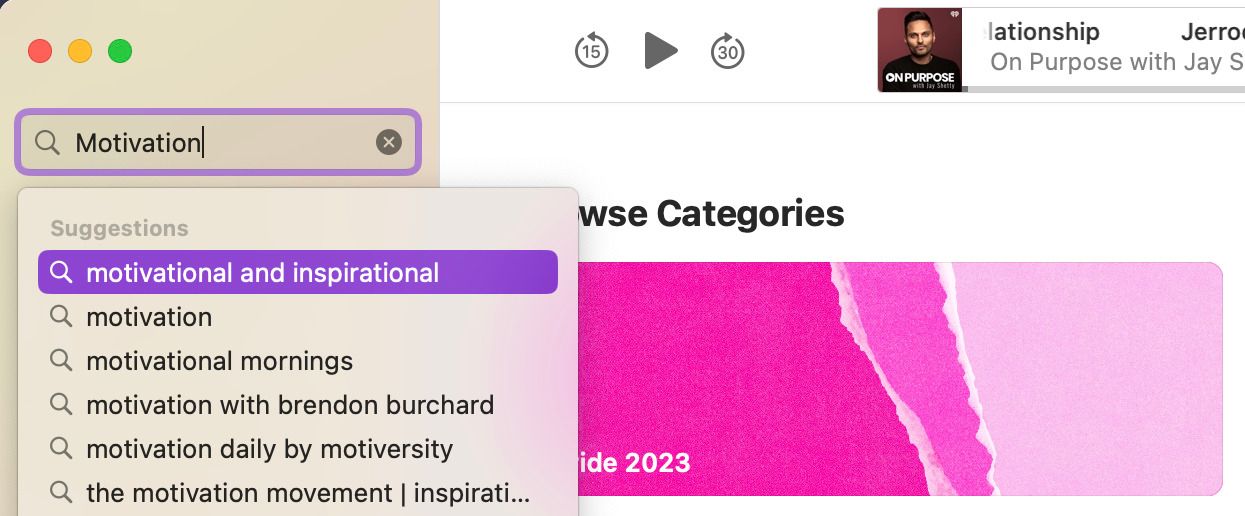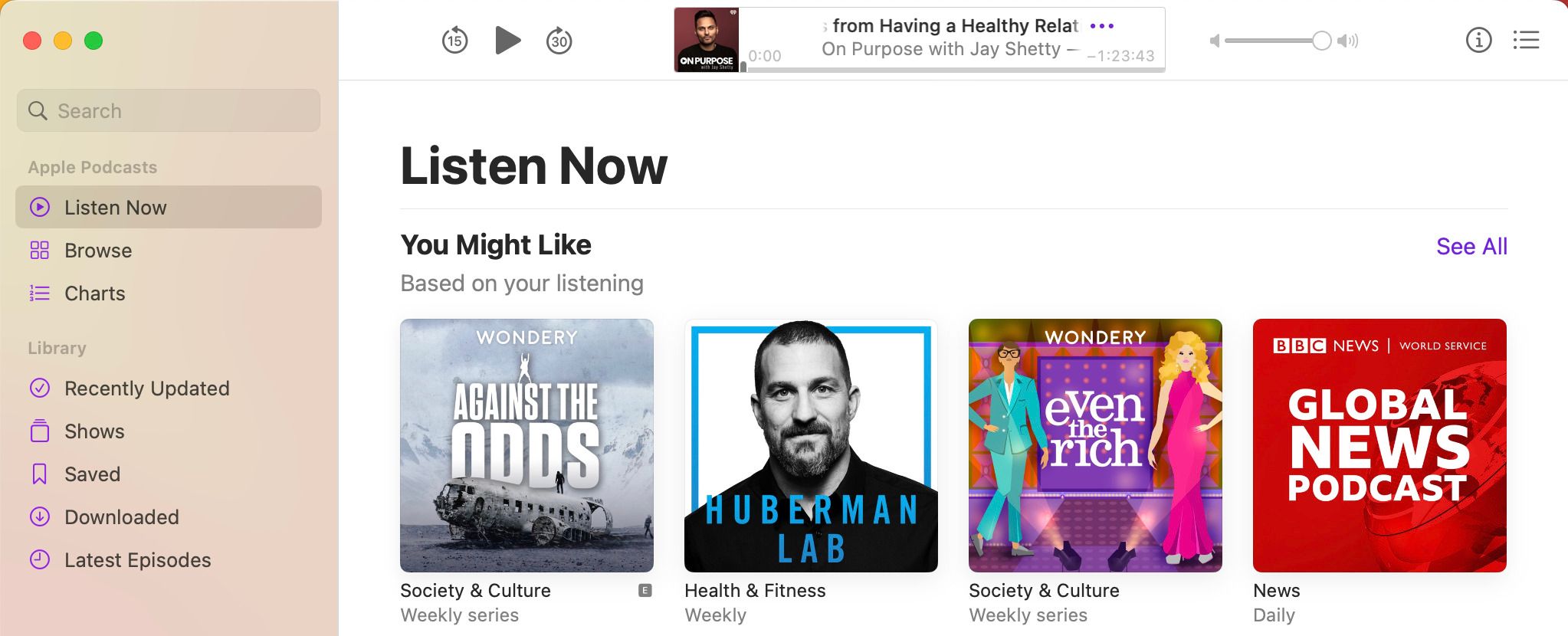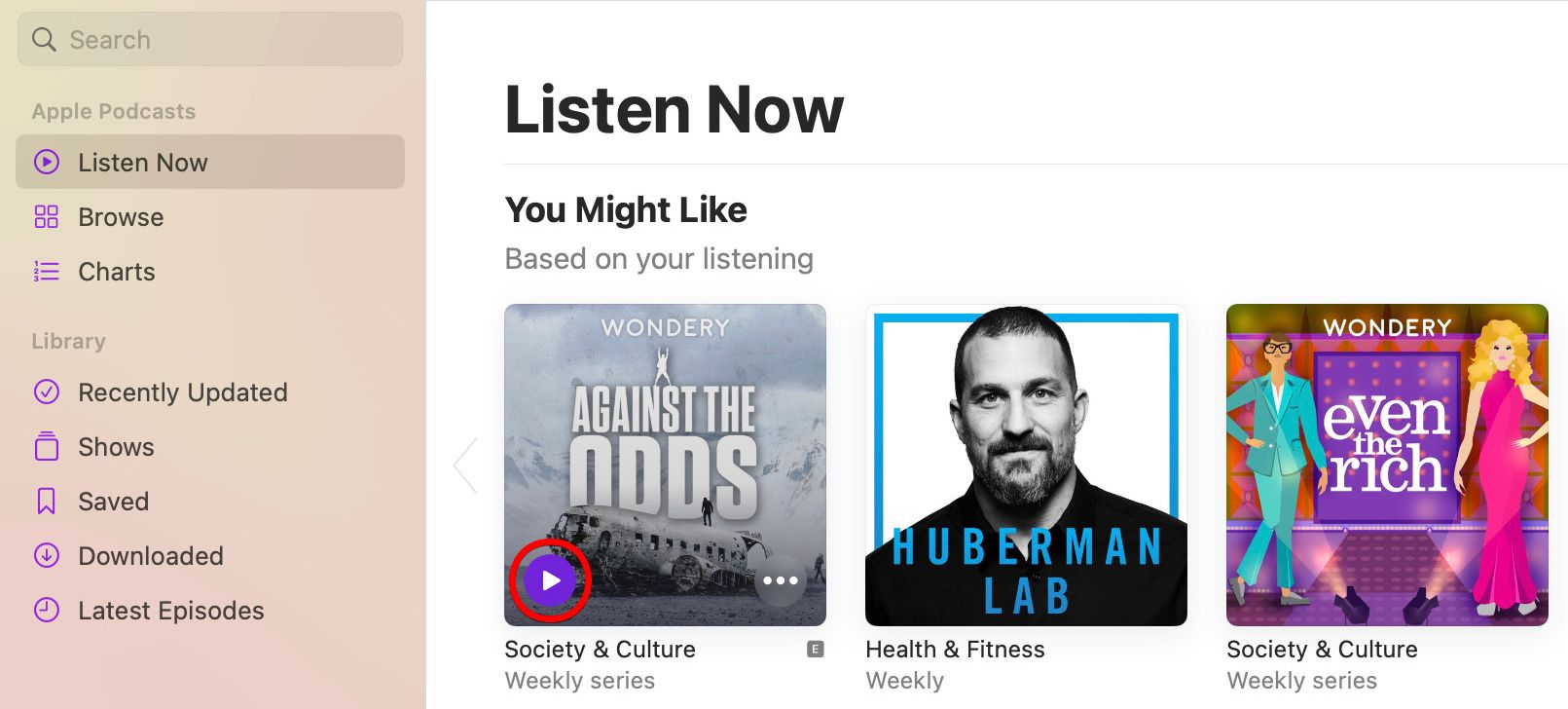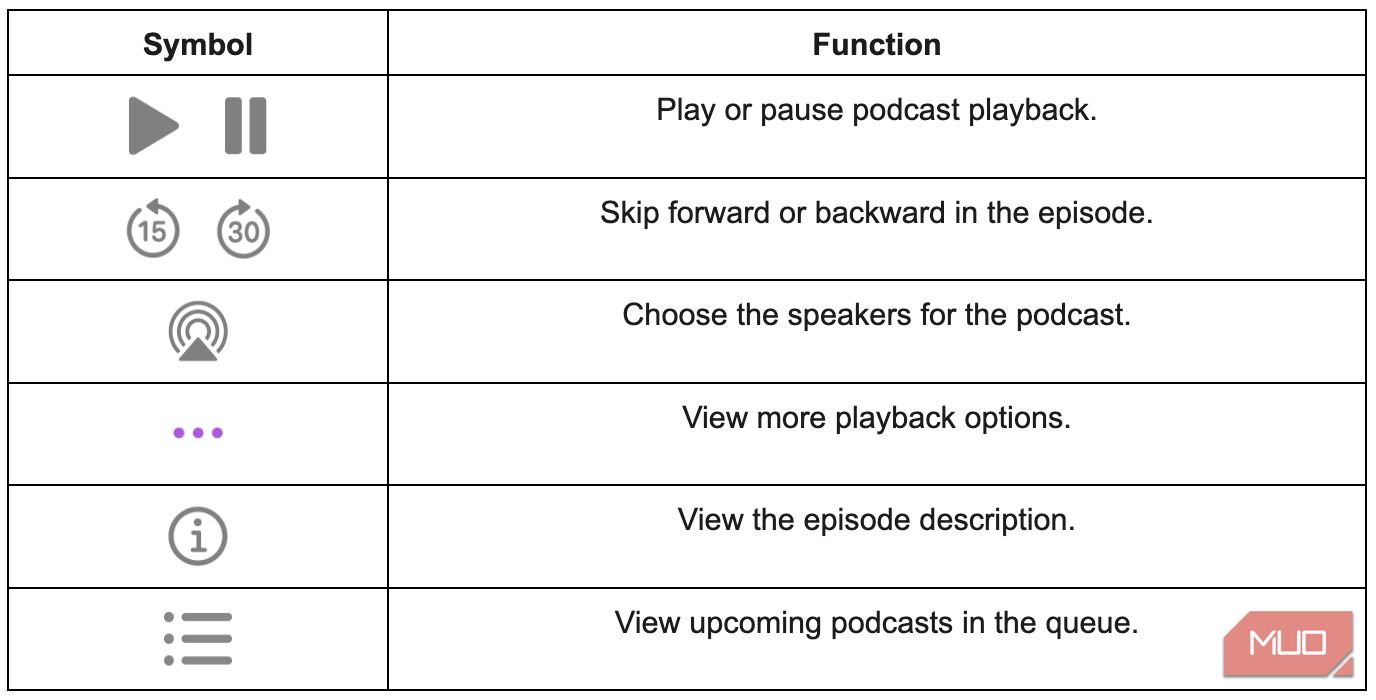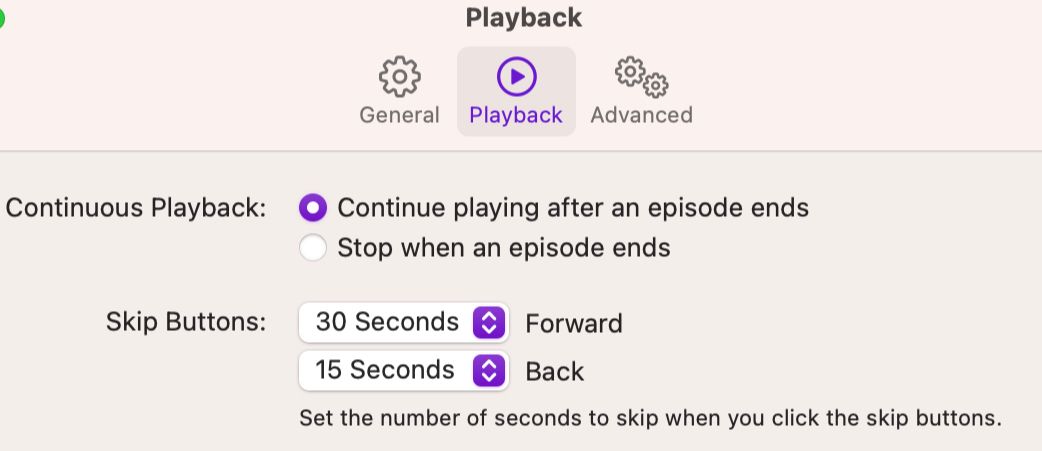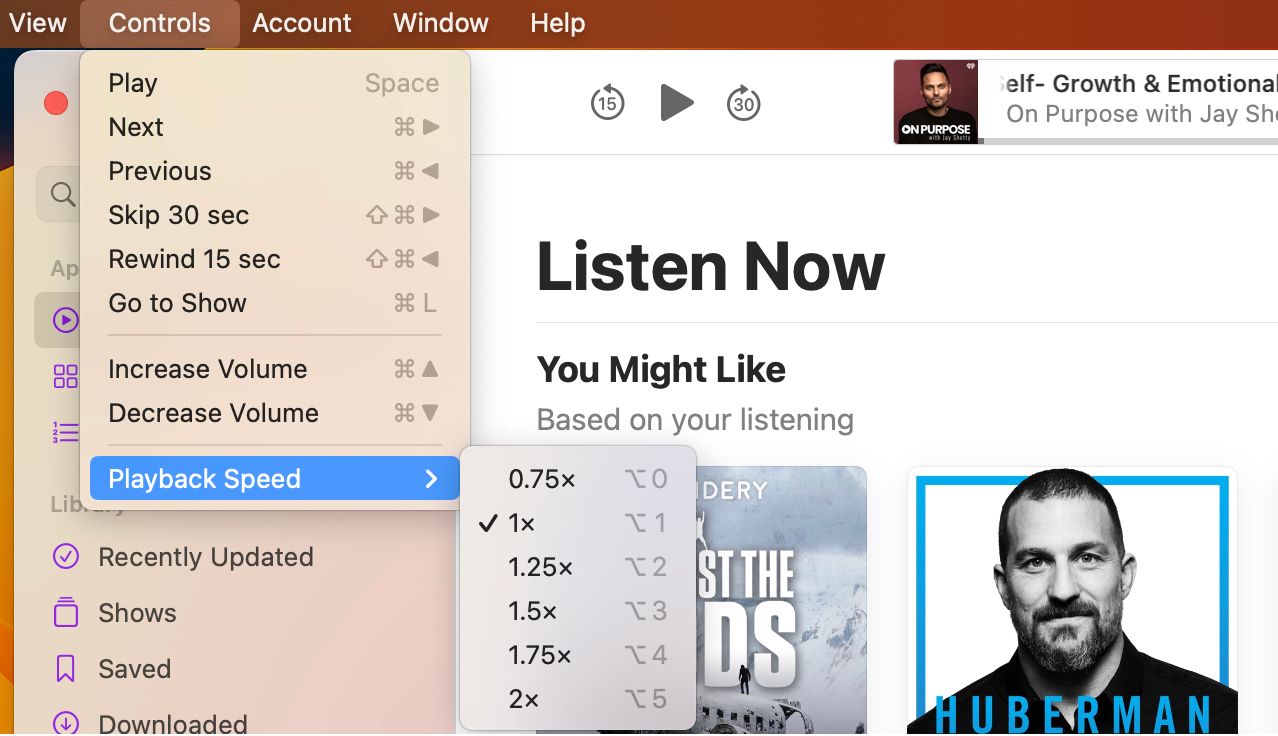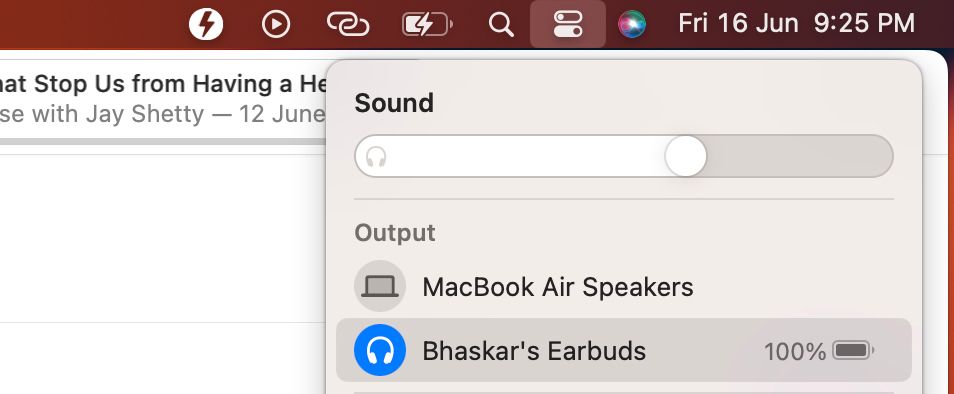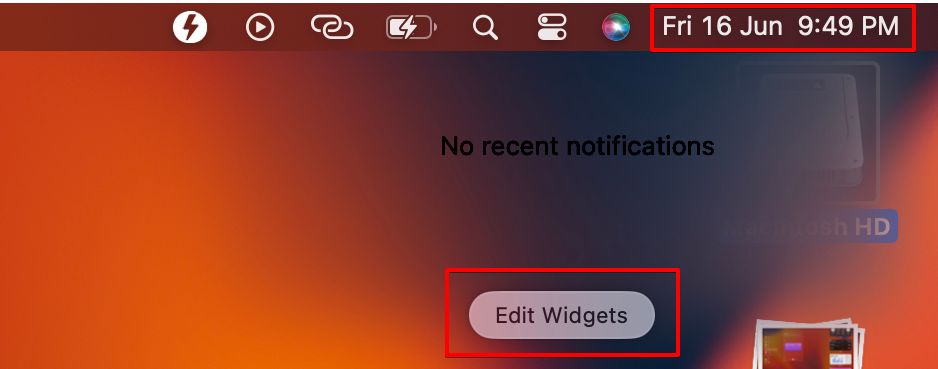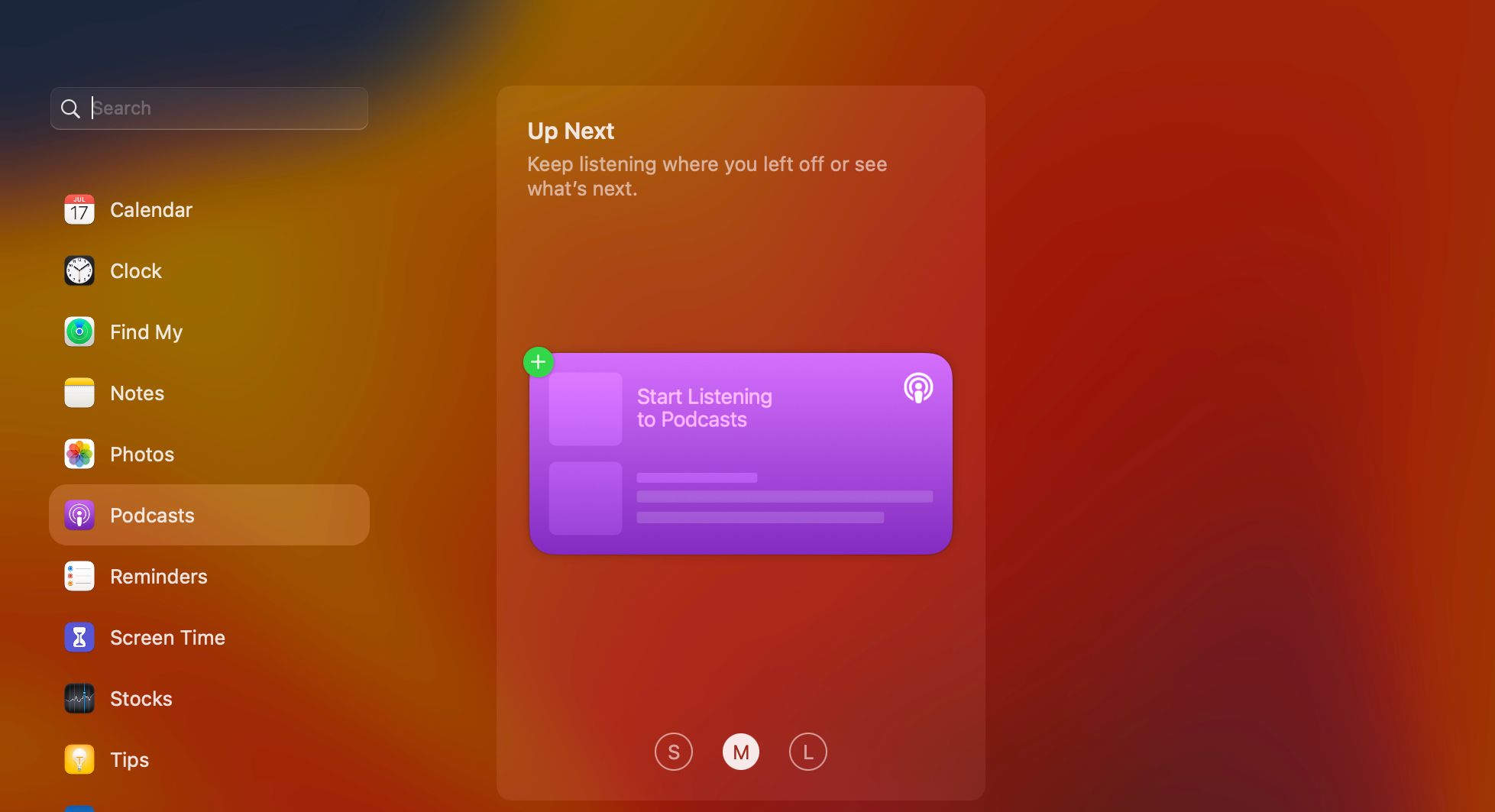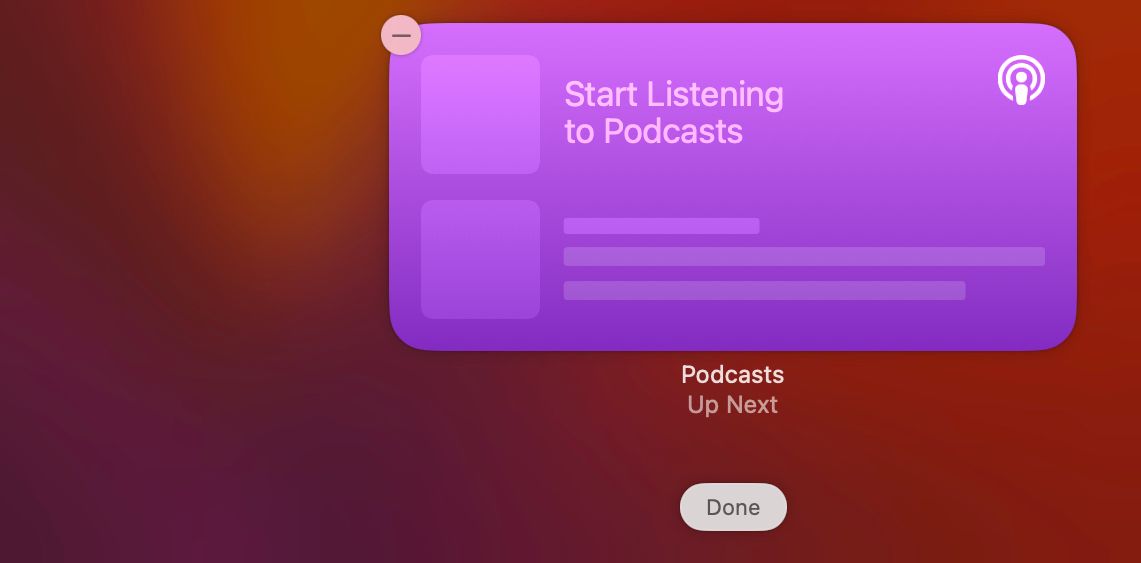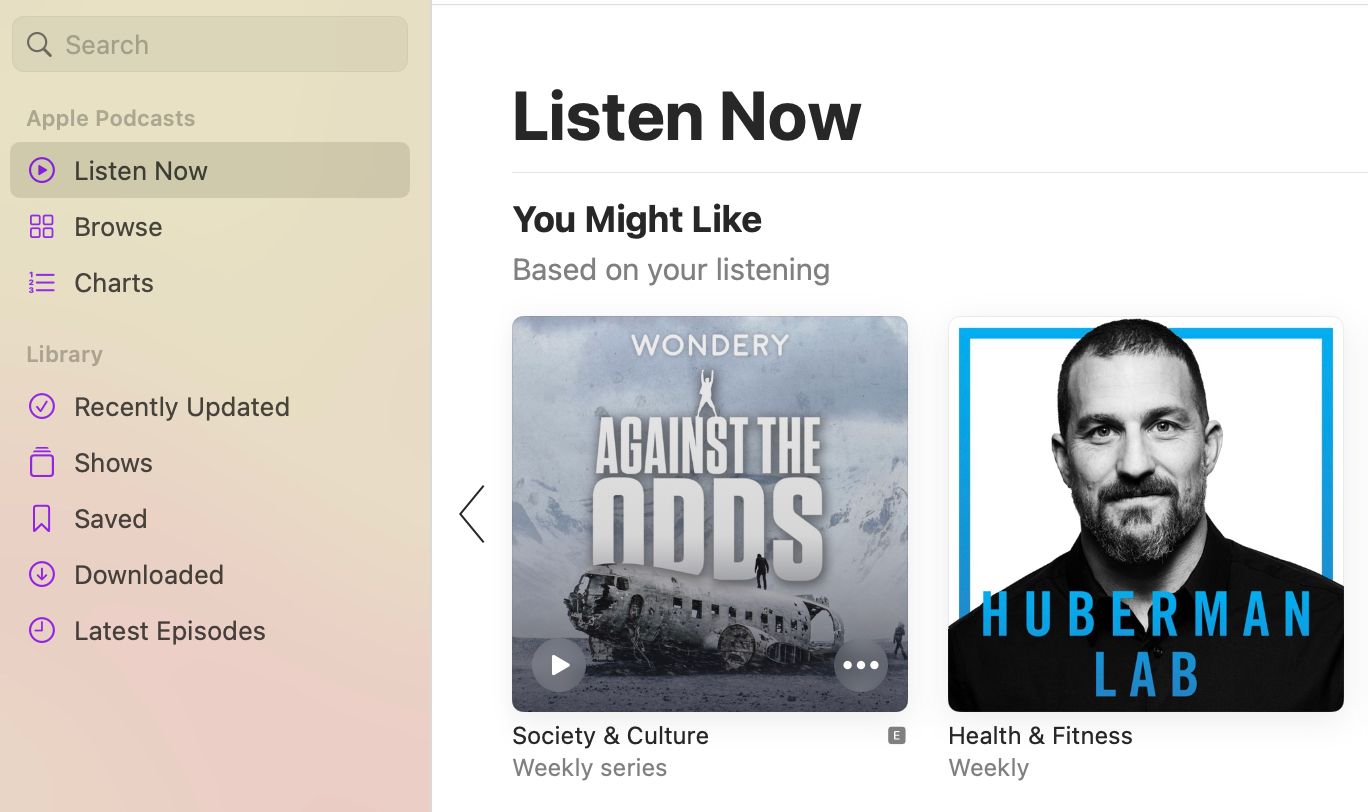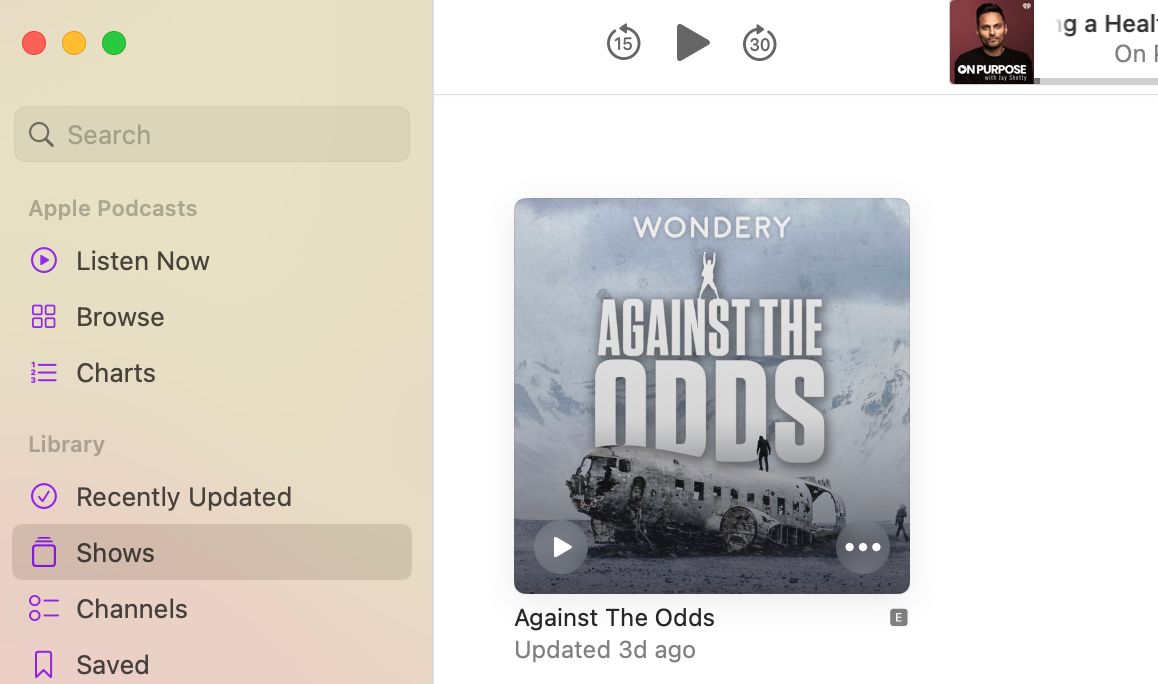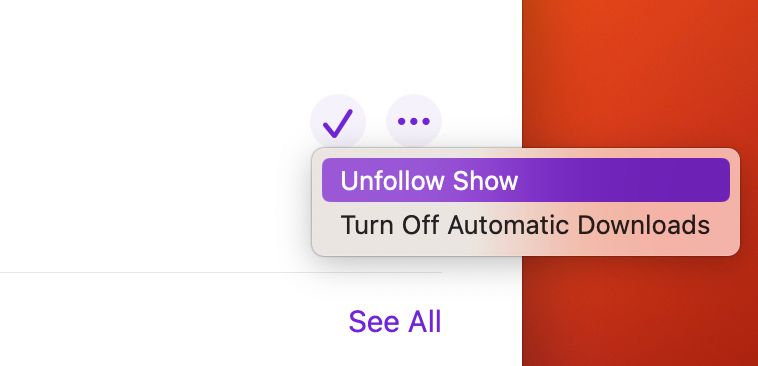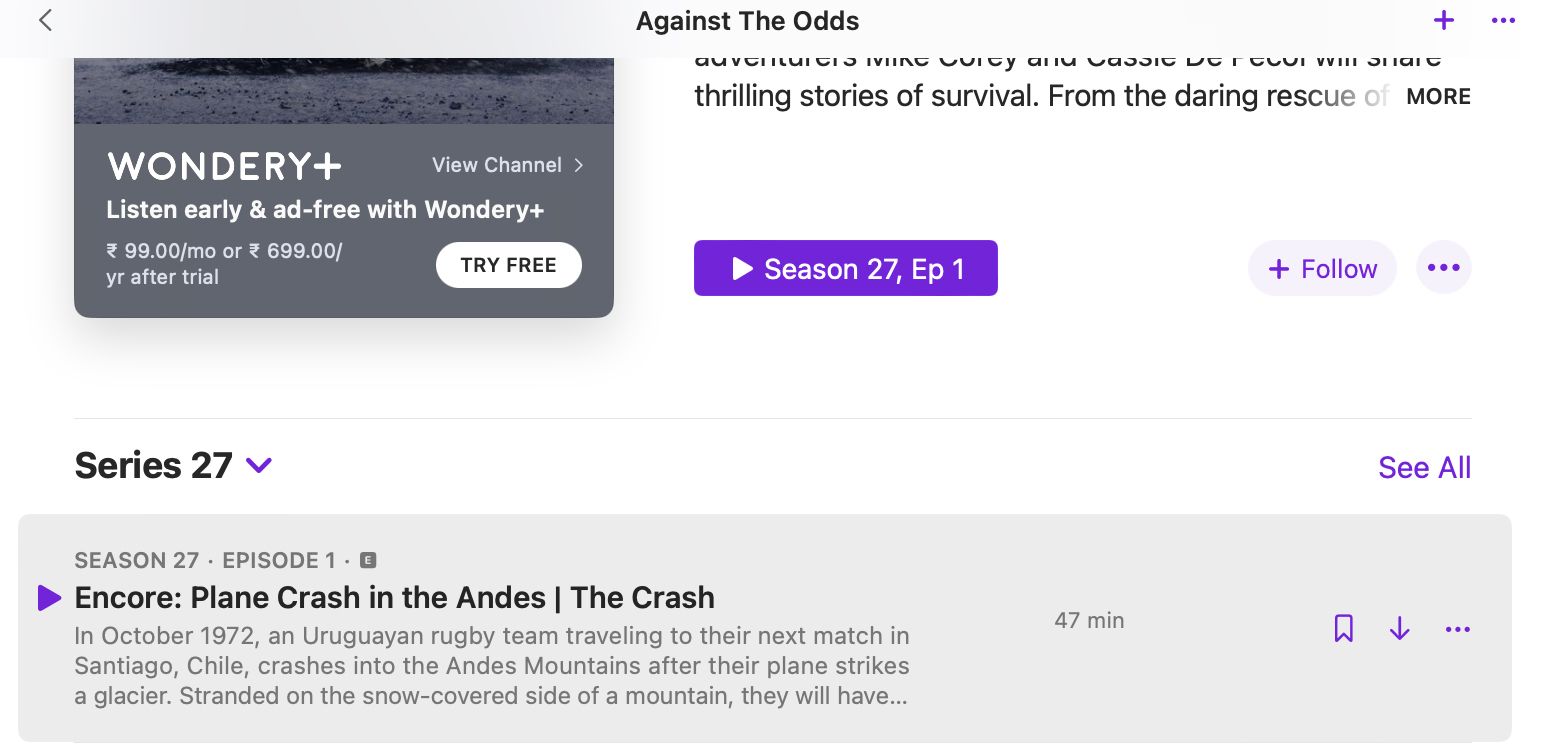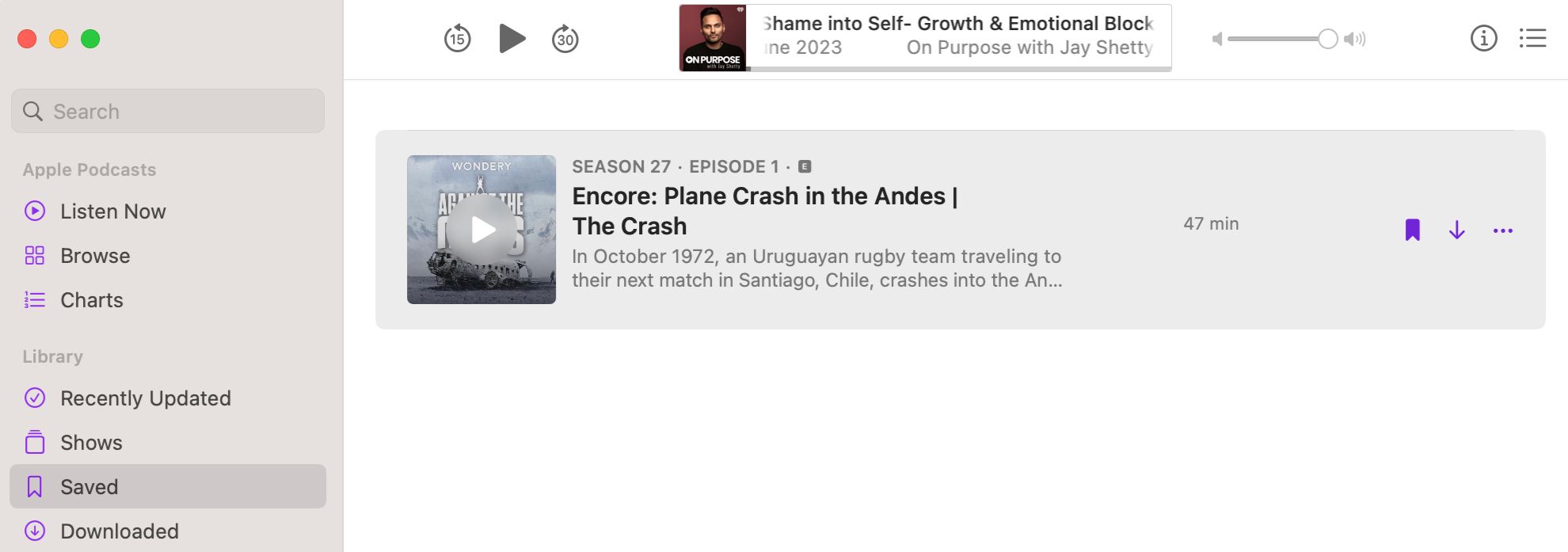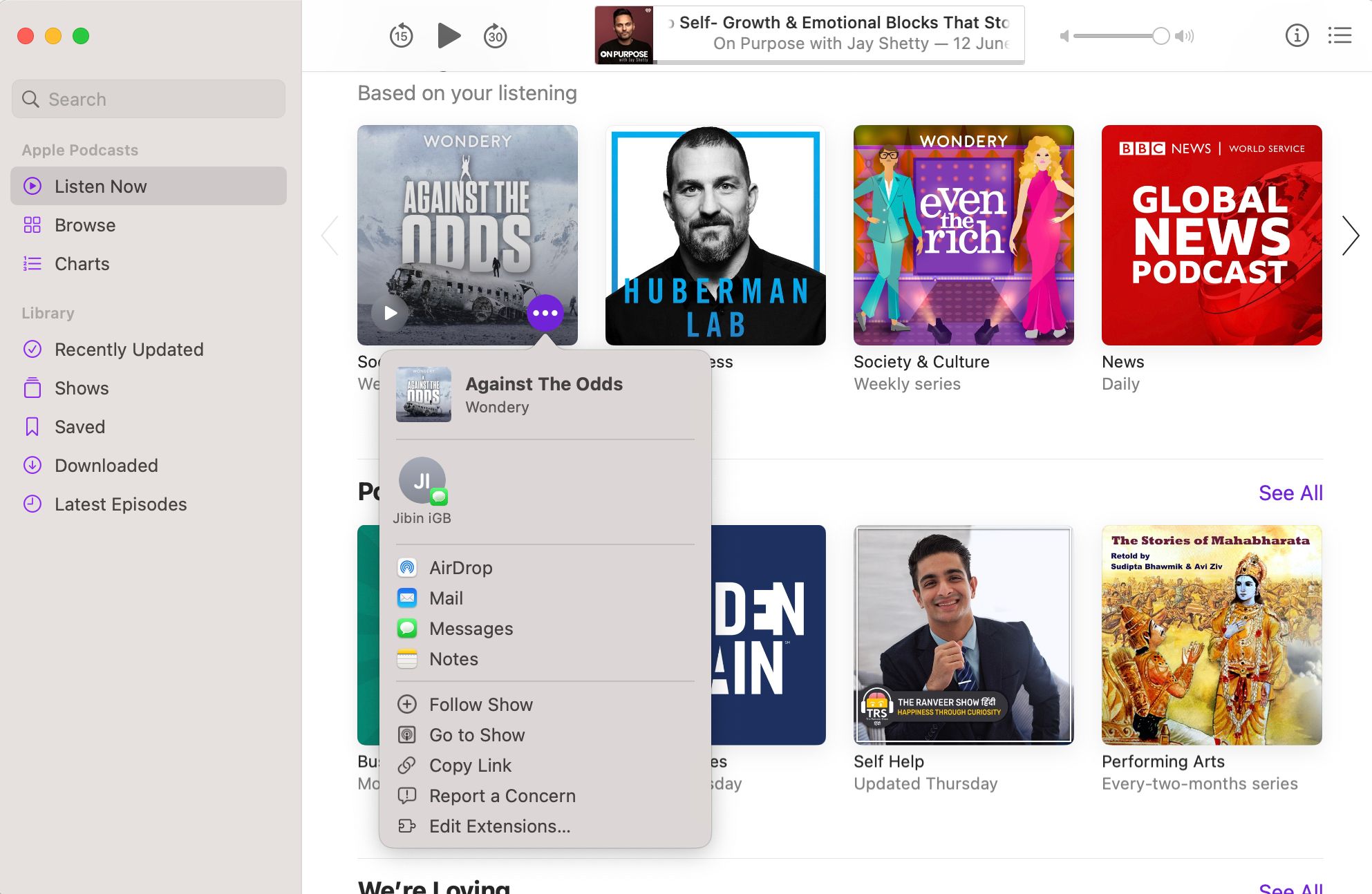L’application Podcasts d’Apple est une porte d’entrée vers un monde d’histoires fascinantes et de conversations intéressantes. Elle est simple à utiliser et propose une vaste collection de podcasts couvrant toutes sortes de sujets.
Ce guide vous montrera comment utiliser l’application Podcasts sur votre Mac pour écouter vos émissions préférées, en découvrir de nouvelles et personnaliser votre expérience d’écoute.
Comment trouver et écouter des podcasts
Les podcasts sont des émissions audio que vous pouvez écouter sur votre Mac. Ils couvrent un large éventail de sujets, tels que la science, l’actualité et la comédie. Vous pouvez découvrir facilement des podcasts en suivant les étapes ci-dessous :
- Lancez l’application Podcasts à partir du Dock ou du Launchpad de votre Mac.
- Dans le volet gauche, cliquez sur l’icône Recherche . Vous pouvez également appuyer sur Commande + F sur votre clavier pour accéder au champ.
- Saisissez maintenant le nom du podcast ou la catégorie que vous souhaitez écouter.
- Enfin, cliquez sur une suggestion affichée dans la liste. Sinon, vous pouvez appuyer sur la touche Retour de votre clavier pour accéder au podcast/à la catégorie que vous recherchez.
Écouter votre podcast préféré
Maintenant que vous savez comment localiser une émission ou un épisode spécifique dans l’application, passons aux étapes permettant de les écouter :
- Si vous êtes dans l’application Podcasts, choisissez l’une des options disponibles dans le volet de gauche sous la rubrique Apple Podcasts section.
- Faites défiler la liste des podcasts disponibles. Vous pouvez également taper le nom ou l’épisode du podcast dans le champ Recherche pour se diriger vers cette barre.
- Une fois que vous avez trouvé un podcast que vous souhaitez écouter, survolez l’émission ou l’épisode et cliquez sur le bouton Lire . La lecture de l’épisode commence.
Vous pouvez utiliser les boutons situés en haut de la fenêtre Podcasts pour contrôler la lecture.
Comment utiliser les contrôles de lecture dans l’application Podcasts sur Mac
Vous pouvez personnaliser votre expérience d’écoute des podcasts de plusieurs façons à l’aide de l’application. Voici quelques-unes des options que vous pouvez choisir sur l’écran de lecture de l’application Podcasts :
Boutons de saut
Ils nous permettent d’avancer ou de reculer rapidement dans la chanson en cours de lecture. Pour modifier la durée de l’avance ou du retour, vous pouvez procéder comme suit :
- Cliquez sur Podcasts dans la barre de menu et choisissez Paramètres.
- Allez dans l’onglet Lecture et modifiez les options à côté de Boutons de saut à votre convenance.
Vous pouvez choisir entre 10 secondes et 60 secondes pour sauter en avant ou en arrière.
Modifier la vitesse de lecture
Personnalisez la vitesse de lecture à votre guise et contrôlez le rythme de vos épisodes de podcasts préférés. Procédez comme suit après avoir lancé l’application Podcasts :
- Accédez à la barre de menu et cliquez sur Contrôles.
- Sélectionner Vitesse de lecture dans les options déroulantes.
- Choisissez maintenant la vitesse qui vous convient le mieux. Vous pouvez choisir entre 0.75x à 2x.
Choisir le périphérique de sortie audio
Si vous aimez écouter de la musique ou des podcasts sur votre HomePod ou toute autre enceinte Bluetooth, suivez les étapes ci-dessous :
- Cliquez sur le bouton Centre de contrôle située dans la barre de menu. Cliquez sur l’icône AirPlay à côté du curseur de volume.
- Choisissez les haut-parleurs que vous souhaitez utiliser pour la lecture de votre podcast.
Consultez notre aperçu du HomePod mini si cela vous tente d’en acquérir un.
Comment obtenir des épisodes de podcasts dans le centre de notifications ?
Le Centre de notification est un outil pratique de votre Mac qui vous informe des nouveaux messages, événements et autres mises à jour. Il peut vous avertir de l’arrivée de nouveaux épisodes de vos podcasts préférés. Suivez les étapes illustrées ci-dessous pour savoir comment procéder :
- Ouvrez l’application Centre de notification en cliquant sur le bouton date et heure dans la barre de menu. Faites défiler jusqu’en bas et choisissez Modifier les widgets.
- Dans le volet de gauche, sélectionnez Podcasts ou recherchez-le. Dans le volet de droite, choisissez la taille du widget podcast-S, Mou L. Une fois cela fait, survolez le widget et cliquez sur le bouton plus (+) pour l’ajouter au centre de notification.
- Enfin, sélectionnez Terminé en bas du centre de notification pour enregistrer vos modifications.
Vous pouvez également placer le widget Podcasts dans le Centre de notification en le faisant glisser jusqu’à la position souhaitée. Nous vous recommandons de consulter la rubrique Comment utiliser les widgets macOS dans le Centre de notification si vous n’êtes pas familier avec le processus.
Comment suivre des émissions sur l’application Podcasts
Lorsque vous suivez une émission sur l’application Podcasts de votre Mac, vous pouvez profiter de la commodité des nouveaux épisodes de votre émission préférée, qui sont automatiquement téléchargés sur votre appareil. Suivez les étapes ci-dessous pour suivre une émission :
- Trouvez l’émission que vous souhaitez suivre à l’aide de la barre de recherche. Ensuite, cliquez sur l’émission pour afficher une page détaillée avec tous les épisodes.
- Ici, vous verrez l’écran Suivre sous la description. Cliquez dessus.
Vous pouvez également survoler une émission (ou l’un de ses épisodes), cliquer sur le bouton point triple et sélectionnez Suivre l’émission dans le menu contextuel.
De plus, si vous êtes en train d’écouter un podcast, vous pouvez également utiliser Siri pour le suivre en disant quelque chose comme « Hey Siri, follow this podcast ».
Comment annuler le suivi d’émissions sur l’application Podcasts
Au bout d’un certain temps, il se peut que vous perdiez tout intérêt pour une émission spécifique. Dans ce cas, vous pouvez facilement l’abandonner en suivant les étapes ci-dessous.
- Naviguez vers Spectacles dans la section Bibliothèque de la barre latérale.
- Cliquez sur l’émission que vous souhaitez supprimer.
- Ensuite, cliquez sur le bouton cochez la case et sélectionnez Unfollow Show dans le menu contextuel.
- Choisissez de supprimer ou de conserver les épisodes téléchargés si vous y êtes invité.
Vous pouvez également placer votre curseur sur l’émission que vous suivez, cliquer sur le bouton trois points et sélectionnez Annuler l’émission.
Comment sauvegarder un épisode dans Apple Podcasts
L’enregistrement d’épisodes de podcasts dans votre bibliothèque vous permet de les localiser et d’y accéder plus facilement par la suite. Cela vous permet également de les écouter hors ligne, où que vous soyez.
- Trouvez le podcast que vous souhaitez enregistrer et cliquez dessus.
- Passez le curseur de votre souris sur l’épisode qui vous intéresse et cliquez sur le bouton signet à côté.
Vous pouvez également cliquer sur le bouton Plus d’informations représenté par trois points, et sélectionnez le bouton Enregistrer l’épisode option.
Les épisodes que vous sauvegardez seront automatiquement téléchargés par défaut. Mais si vous ne voulez pas que cela se produise, allez à Podcasts > ; Paramètres dans la barre de menu, allez dans la section Général et désélectionner Télécharger lors de l’enregistrement.
Comment supprimer les épisodes de podcast sauvegardés
Suivez les étapes ci-dessous si vous souhaitez supprimer des épisodes de podcast enregistrés :
- Cliquez sur Sauvegardé dans la barre latérale.
- Localisez l’épisode de podcast que vous souhaitez supprimer, passez votre curseur dessus et cliquez sur le bouton signet icône.
Comment partager vos podcasts préférés
Si vous tombez sur un podcast captivant qui pique votre intérêt et vous donne envie de le partager avec vos amis et votre famille, voici ce qu’il faut faire :
- Trouvez l’émission ou l’épisode que vous souhaitez partager et cliquez sur le bouton point triple que vous voyez lorsque vous passez votre curseur dessus.
- Vous pouvez maintenant copier le lien ou le partager via AirDrop, Messages ou Mail.
Apprendre à se familiariser avec l’application Podcasts d’Apple
L’application Podcasts de votre Mac est vraiment remarquable. Apple a conçu cette application pour qu’elle soit simple, facile à utiliser et entièrement gratuite, sans aucune publicité gênante.
Si vous êtes à la recherche d’une application pour écouter des podcasts afin de vous tenir au courant des dernières tendances ou d’apprendre quelque chose de nouveau, ne cherchez pas plus loin, car votre Mac en est déjà équipé.